تابع ABS اکسل – قدر مطلق اعداد حقیقی
برنامه اکسل برای ما تابع قدر مطلق را تعریف کرده است و نام آن را تابع ABS می گذارد. تابع ABS مقدار حقیقی عدد را بدون توجه به مثبت و منفی بودن آن به ما بر می گرداند.
ساختار تابع ABS:
=ABS(number)
=ABS(عدد)
number:
در این قسمت عدد مورد نظر و یا آدرس سلول را وارد کنید.
مانند مثال زیر که خروجی آن عدد 2 خواهد بود:
=ABS(-2)
تعریف قدر مطلق:
در ریاضیات، قدر مطلق (Absolute Value) عددی حقیقی، مقدار عددی آن بدون در نظر گرفتن علامتش است.
قدر مطلق یک عدد همواره نامنفی است یعنی یا مثبت است یا صفر.
به بیان دیگر، قدرمطلق یک عدد برابر است با فاصله آن عدد تا صفر.
کاربرد قدر مطلق:
قدر مطلق در بسیاری از بخشهای گوناگون ریاضی کاربرد دارد که از آن میان میتوان از مجموعهٔ اعداد مختلط، چهارگانها، میدانها، فضای برداری نام برد.
مثال کاربردی از تابع ABS اکسل:
اما بیایید با یک مثال کاربردی از این تابع استفاده کنیم.جدول زیر میزان ورود و خروج افراد از درب یک ورزشگاه می باشد.از شما می خواهند میانگین “ورود و خروج” را در هر ساعت اعلام کنید.(از این طریق می خواهند بدانند در هر ساعت چه تعداد افراد از درب عبور می کنند تا اگر درب ورزشگاه کوچک بود، آن را بزرگتر بکنند)
همان طور که مشاهده می کنید اعداد ورودی مثبت هستند و اعداد خروجی منفی هستند.اگر آن ها را با هم جمع کنیم به عدد 1 می رسیم!!! این عدد اصلا منطقی نمی باشد چرا که به وضوح می بینید که در هر ساعت مثلا 10 نفر وارد و 9 نفر خارج می شوند.
پس ما باید ابتدا اعداد منفی را به مثبت تبدیل کنیم و سپس آن ها را با هم جمع کنیم و بعد از جمع کردن تقسیم بر تعداد آن ها بکنیم تا میانگین ورود و خروج به دست آید.مانند تصویر زیر:
در ادامه با ما باشید تا این مثال را به روشی دیگر حل کنیم و حالت های مختلف(حتی بدون استفاده از تابع ABS) را برای آن در نظر بگیریم:
اما آیا راه حل بهتری هم وجود دارد؟ یعنی اینکه فقط یک فرمول بنویسیم که هم قدر مطلق بگیرد و هم میانگین را به ما بدهد؟بله:
شاید در ابتدا تصور کنید که با ترکیب تابع Average و تابع ABS به این نتیجه خواهیم رسید.مانند فرمول زیر:
=AVERAGE(ABS(B2:C15))
اما اگر این کار را انجام دهید به شما خطای #VALUE! خواهد داد.چاره کار فرمول های آرایه ای می باشد.
در این حالت باید از فرمول های آرایه ای استفاده کنیم.یعنی وقتی فرمول را نوشتیم، همزمان سه کلید Ctrl+Shift+Enter را فشار دهید.
{=AVERAGE(ABS(B2:C15))}
حالت 2:
به دلایلی یعضی سلول ها خالی مانده اند.برای محاسبه میانگین چه می کنید؟جواب:
{=AVERAGE(IF(B2:C15<>””,ABS(B2:C15)))}
حالت3:
به دلایلی یعضی سلول ها خالی باقی مانده اند و یا حاوی متن هستند.برای محاسبه میانگین چه می کنید؟ تابع averagea
حالت 4:
از شما کوچکترین عدد ورود و خروج را می خواهند.جواب:
{=MIN(ABS(B2:C15))}
حالت 5:
اگر از شما بخواهند بدون استفاده از تابع ABS میانگین را بدست آورید:
=(AVERAGEIF(B2:C15,”>0″) – AVERAGEIF(B2:C15,”<0″))/2
و یا از فرمول زیر:
=AVERAGE(AVERAGEIF(B2:C15,{“>0″,”<0”})*{1,-1})
امیدواریم از ترکیب این فرمول ها لذت برده باشید.
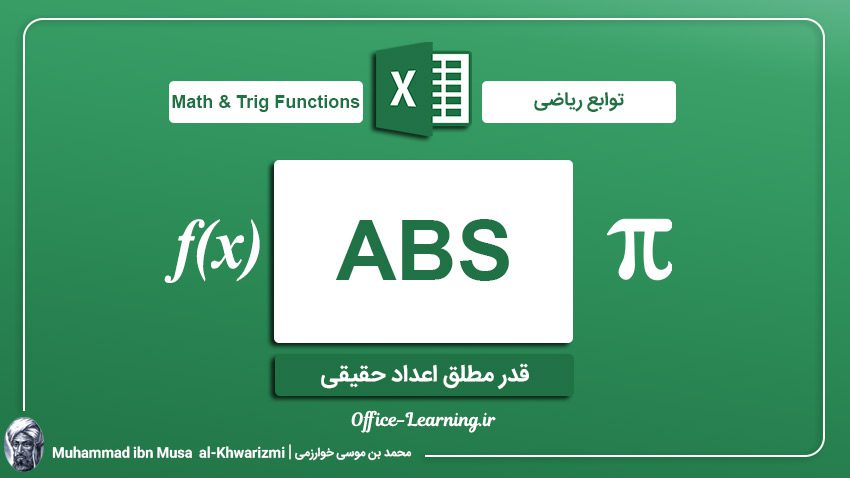
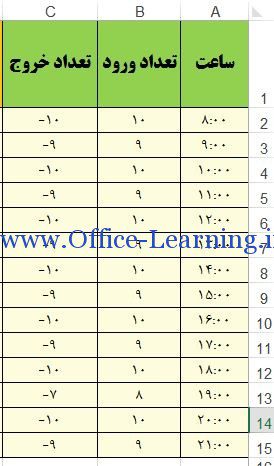
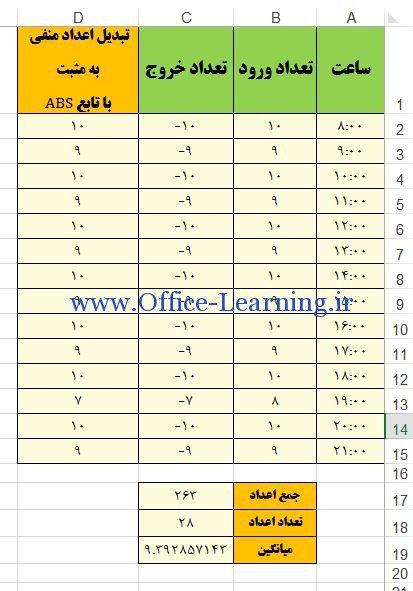
سلام
من میخوام قدرمطلق رو روی یه ستون از اعداد انجام بدم . فقط قدر مطلقشون رو میخوام
اما این فرمول جواب نمیده:
ABS(َA1:A10)=
حتی این فرمول هم جواب نمیده:
}=ABS(A1:A10)}
چه کار کنم؟
ممنوننننن
سلام.
وااااااااااااقعاً سپاسگزارم، با توضیحات ساده و کامل، بسیار کارگشا بودید.
سپاس
سلام وقتی قدر مطلق عددی رو تو اکسل می گیریم بعد اگه بخوایم یع عدد دیگه رو از قدر مطلق کسر کنیم حاصل محاسبه درست در نماید، لطفاً راهنمایی کنید
سایتتون حرف نداره . دستتون درد نکنه
خواهش می کنم دوست عزیز
خوشحالیم که در ارتقا سطح دانش جامعه نقش داریم
با سپاس